来源:小编 更新:2025-05-05 03:50:39
用手机看
你有没有想过,你的电脑除了Windows系统,还能装个安卓系统?没错,就是那个让你手机里玩游戏的安卓系统,现在也能在你的电脑上大显身手啦!今天,就让我带你一起探索这个神奇的电脑安卓之旅吧!
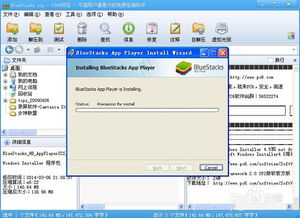
想象你坐在电脑前,手握鼠标,屏幕上却是一个熟悉的安卓界面,是不是有点小激动?其实,这并不是什么天方夜谭。随着科技的发展,电脑安装安卓系统已经不再是梦想。
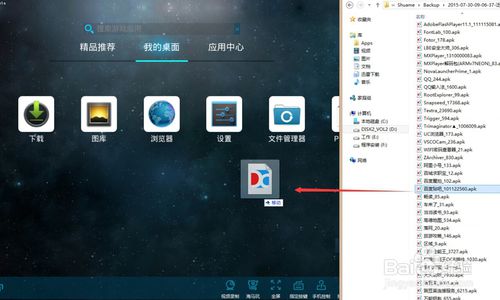
第一种方法,也是最简单的一种,那就是使用安卓模拟器。市面上有很多安卓模拟器,比如Bluestacks、NoxPlayer等,它们可以让你的电脑模拟出一个安卓环境,让你在电脑上玩安卓游戏、使用安卓应用。
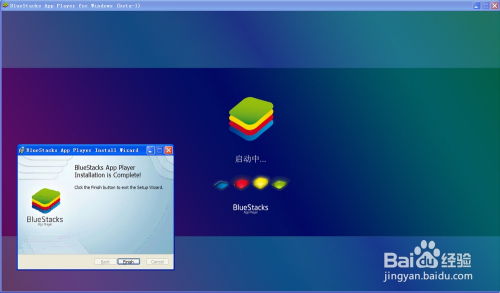
首先,你需要在电脑上下载一个安卓模拟器。打开浏览器,搜索“安卓模拟器下载”,你会看到很多选择。这里我推荐Bluestacks,因为它界面友好,操作简单。
下载完成后,双击安装包,按照提示进行安装。安装完成后,打开安卓模拟器,你就可以看到熟悉的安卓界面了。
在安卓模拟器中,你可以像在手机上一样下载应用。打开应用商店,搜索你想要的应用,下载安装即可。
如果你想要更真实的安卓体验,可以选择直接在电脑上安装安卓系统。这需要一些技术知识,但也不是不可能。
首先,你需要下载一个安卓系统镜像。这里推荐使用Android x86系统,它是一个专为x86架构电脑设计的安卓系统。
下载完镜像后,你需要将其制作成启动U盘。你可以使用UltraISO等软件来完成这个任务。
将制作好的U盘插入电脑,重启电脑,进入BIOS设置,将启动顺序设置为从U盘启动。
重启电脑后,你会进入安卓系统的安装界面。按照提示进行安装即可。
如果你使用的是Windows 11系统,还可以尝试使用Windows子系统来安装安卓系统。
在Windows 11中,你可以通过开启Windows功能来安装安卓子系统。
在微软应用商店中搜索“Windows Subsystem for Android”,下载并安装。
安装完成后,你就可以在Windows 11中安装和使用安卓应用了。
电脑安装安卓系统有哪些好处呢?首先,你可以更方便地使用手机上的应用,比如微信、抖音等。其次,电脑的屏幕更大,游戏体验更佳。安卓系统更加开放,你可以安装更多第三方应用。
当然,电脑安装安卓系统也有一些需要注意的地方。首先,你需要确保你的电脑硬件配置足够高,否则可能会出现卡顿等问题。其次,安装安卓系统后,你的电脑可能会出现一些兼容性问题,需要你自行解决。
电脑安装安卓系统是一个很有趣的尝试。它不仅能让你在电脑上玩安卓游戏,还能让你更方便地使用手机上的应用。快来试试吧,让你的电脑焕发新的活力!